掌握命令提示符还原Windows系统:完整教程与实用技巧
- 问答
- 2025-10-26 23:50:40
- 62
好的 这是您要的内容
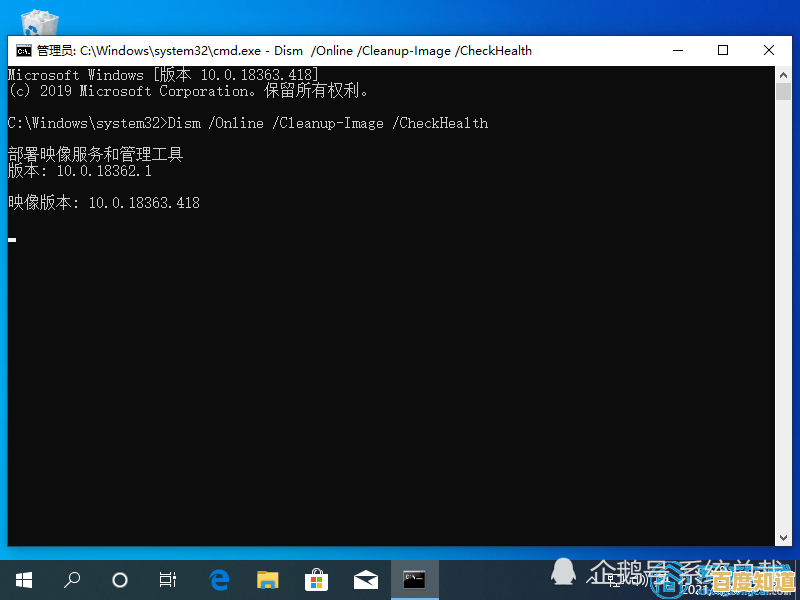
你得知道命令提示符(CMD)是个强大的工具 别看它黑乎乎的窗口 用对了能解决很多系统问题,比如系统出毛病了 进不去桌面了 别急着重装 可以试试用命令提示符还原。
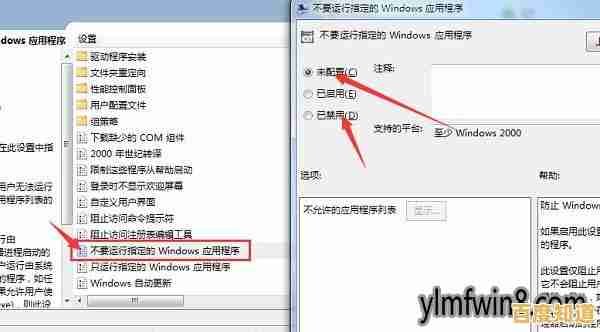
要操作这个 你得先想办法进入“高级启动选项”,有个简单办法 就是在开机时不停地按F8键 或者是在系统设置里的“恢复”选项中找到“高级启动” 然后重启电脑,等电脑重启后 你会看到几个选项 选择“疑难解答” > “高级选项” > 最后点击“命令提示符”就行了。

进了命令提示符 最常用的还原命令是sfc /scannow,这个命令会让系统自动扫描并修复受损的系统文件 就像给系统做个小手术,输入后按回车 等着它自己完成就行 期间最好别乱动电脑,有时候它可能会提示无法修复某些文件 这时可以尝试先执行DISM /Online /Cleanup-Image /RestoreHealth这个命令 它能从Windows更新那里获取健康的文件来修复本地的问题 修完再跑一遍sfc通常就管用了。
还有个不太为人知的技巧 就是直接调用系统还原点,输入rstrui.exe然后回车 会直接打开系统还原的图形界面 这样你就能选择一个之前的还原点把系统退回到那个状态 非常适合安装了不兼容软件导致系统出问题的情况,不过这个功能需要你之前创建过还原点才行 不然就没得选。
对了 操作前最好把重要文件备份一下 虽然这些命令一般不会动你的个人文件 但以防万一嘛。
**
除了修复系统 命令提示符还能干很多事 比如用chkdsk c: /f检查并修复硬盘错误 用bootrec /fixmbr修复启动记录,感觉电脑变慢了 甚至可以试试chkdsk 有时候硬盘有坏道也会拖慢速度。
有些人可能觉得用命令太麻烦 不如直接重装系统快,但其实重装会丢掉所有设置和软件 而用命令修复就像是对症下药 能保住你的个人数据和使用习惯 省去很多重新配置的麻烦,下次系统再闹脾气 不妨先打开命令提示符这个“法宝”试试看。
本文由邴合乐于2025-10-26发表在笙亿网络策划,如有疑问,请联系我们。
本文链接:http://pro.xlisi.cn/wenda/62771.html









